Slik caster du iPhone til TV gratis: En trinn-for-trinn-guide
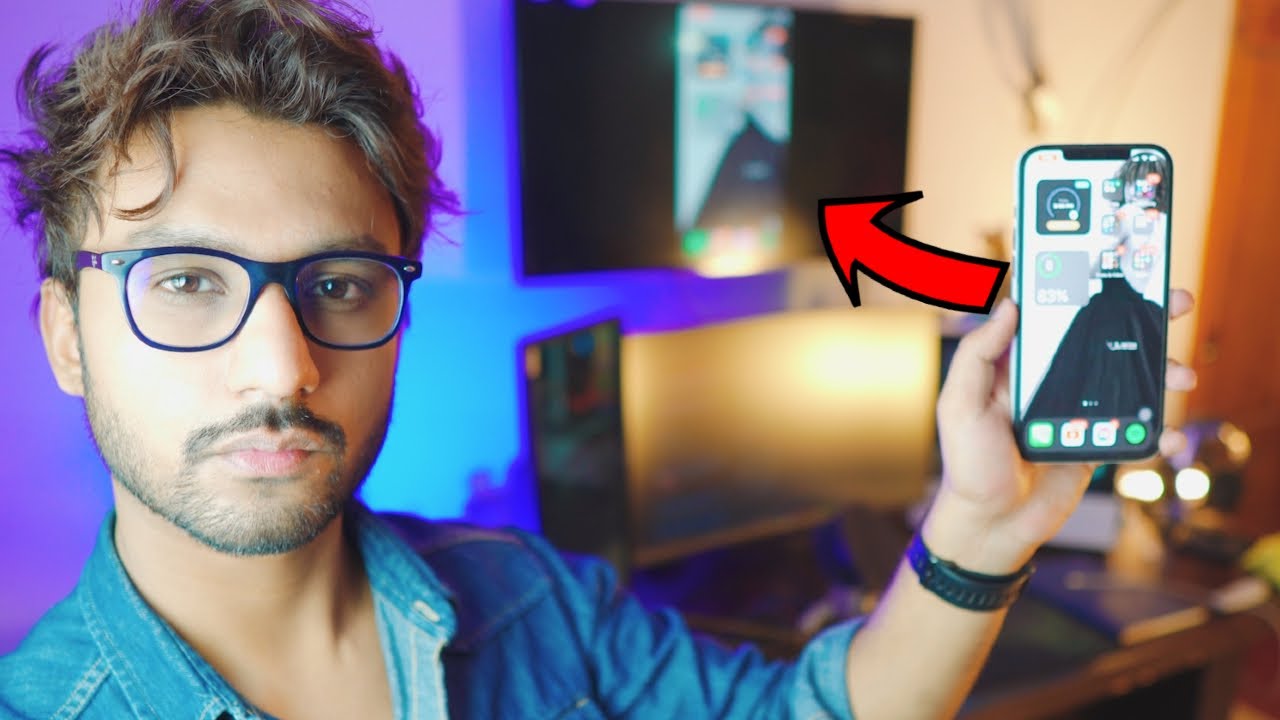
Det kan være en stor fordel å overføre iPhone-skjermen til TV-en, spesielt når du skal dele bilder, videoer eller innhold med venner og familie 👨👩👧👦. Denne trinn-for-trinn-veiledning vil vise deg hvordan du kan Chromecast din iPhone 📱 til TV-en 📺, og det beste av alt er at den er helt gratis, trådløs og enkel. Er du klar til å kaste deg ut i det? Da er det bare å sette i gang! 🚀
Sikre riktig tilkobling
Først og fremst trenger du en stabil internettforbindelse, enten via Wi-Fi eller ved å bruke iPhones personlig hotspot alternativ. Hvis du mangler Wi-Fi, kan den personlige hotspot-funksjonen komme deg til unnsetning. Bare sørg for at mobildata er aktiv, men vær forsiktig, da det kan koste deg operatørkreditt. 📶
Last ned den nødvendige appen
Neste trinn er å laste ned en app som heter Replika fra App Store. Denne appen er nøkkelen til å overføre iPhone-skjermen til TV-en. Når du har lastet den ned, er du klar på iPhone-siden. 📥
Konfigurere TV-en
For å caste iPhone til TV-en må TV-en være koblet til samme nettverk som iPhone. Gå til nettverksinnstillinger på TV-en og sørg for at den er koblet til riktig nettverk 🖥️. Hvis TV-en din ikke støtter Wi-Fi, kan du vurdere å bruke en Ethernet-kabel eller kjøpe en Roku Express-dongle, Chromecast-dongle eller Fire TV stick.
Koble til begge enhetene
Forsikre deg om at både iPhone og TV er koblet til TV-en. samme nettverk. Start Replika-appen på iPhone, som automatisk skal søke etter TV-er i nettverket. Når TV-en din dukker opp, velger du den. Ikke la deg lure av kjøpsskjermen som dukker opp. Det er en gratis app - bare klikk på avslutningsikonet øverst til høyre, så er du i gang! 🔄
Start av sendingen
Når iPhone og TV nå er koblet til samme nettverk via Replica, klikker du bare på "Start Broadcast" i Replica-appen. iPhone-skjermen vises nå på TV-en. Husk at hastigheten på nettverket kan påvirke kvaliteten og hastigheten på sendingen. 🎥
Stoppe sendingen
Når du er ferdig med castingen, er det enkelt å stoppe sendingen. Bare finn det røde ikonet øverst til venstre på iPhone, klikk på det og velg å stoppe sendingen. Og det var det! 🚦
Konklusjon: 🏁
Det har aldri vært enklere og mer problemfritt å overføre iPhone til TV-en. Denne gratis og trådløs metoden gjør det mulig å dele telefonens innhold i større skala. Enten du vil vise bilder, se videoer eller bare spille musikk 🎵, kan du få enda mer glede av å caste iPhone til TV-en. Begynn å utnytte denne teknikken i dag og forvandle seeropplevelsen din. 🌟 Husk at hvis du støter på problemer, er du velkommen til å stille spørsmål i kommentarfeltet nedenfor. God casting! 🎉
VANLIGE SPØRSMÅL
Kan jeg caste iPhone til TV gratis?
Ja, du kan caste iPhone til TV gratis ved hjelp av ulike metoder som AirPlay, tredjepartsapper osv. som dekkes i denne veiledningen.
Trenger jeg spesialutstyr for å caste iPhone til TV-en?
Avhengig av hvilken metode du velger, kan det hende du trenger ekstrautstyr, for eksempel en Apple TV-enhet hvis du bruker AirPlay.
Hva er AirPlay?
AirPlay er en proprietær protokollpakke fra Apple som muliggjør trådløs strømming av multimedieinnhold mellom enheter.
Kan jeg bruke tredjepartsapper til å caste iPhone til TV-en?
Ja, flere tredjepartsapper lar deg caste iPhone til TV-en. Guiden gir mer informasjon om hvordan du gjør det.
Kan jeg caste iPhone til en TV som ikke er fra Apple?
Ja, det kan du. Flere metoder og apper gjør det mulig å caste iPhone til TV-er som ikke er fra Apple.
Påvirker det videokvaliteten å koble iPhone til TV-en?
Videokvaliteten avhenger av internettforbindelsen din og spesifikasjonene til TV-en og iPhone.
Kan jeg caste alle iPhone-modeller til TV?
Nesten alle iPhone-modeller støtter casting til TV. Tilgjengeligheten av enkelte funksjoner kan imidlertid avhenge av din iPhone-modell og iOS-versjon.
Kan jeg fortsatt bruke iPhonen min mens jeg caster til TV-en?
Ja, du kan fortsatt bruke iPhone til andre oppgaver mens du caster til TV-en, med mindre appen eller metoden du bruker, angir noe annet.
Er det mulig å caste spill fra iPhone til TV-en?
Ja, det er mulig å caste spill fra iPhone til TV-en. Spillets egen app må imidlertid støtte casting.
Må TV-en min ha bestemte spesifikasjoner for å kunne caste fra iPhone?
Selv om de fleste moderne TV-er bør fungere bra, kan det hende at enkelte metoder krever at TV-en støtter visse funksjoner.
Kan jeg caste min iPhone til TV-en ved hjelp av en kabel?
Ja, du kan bruke en HDMI-kabel sammen med en adapter for å koble iPhone til TV-en hvis TV-en ikke har trådløse funksjoner.
Er det noen forsinkelse når du sender iPhone til TV?
Det kan være minimal forsinkelse, avhengig av kvaliteten på internettforbindelsen din og metoden du bruker for å sende.
Hvorfor sender ikke telefonen min til TV-en?
Det kan være flere årsaker, blant annet problemer med internettforbindelsen, kompatibilitetsproblemer med TV-en eller problemer med casting-appen eller -metoden.
Kan jeg caste min iPhone til et hvilket som helst TV-merke?
Ja, du kan caste din iPhone til hvilken som helst TV, uansett merke, forutsatt at den har den nødvendige maskinvare- og programvarestøtten for casting.
Kan jeg slå av lyden på iPhonen min under casting?
Ja, du kan slå av lyden på iPhone under casting. Lyden fortsetter å spilles av via TV-høyttalerne.
Hva kan jeg gjøre hvis videoen ikke vises på TV-en?
Feilsøkingstips inkluderer å sjekke internettforbindelsen, sjekke om enhetene er kompatible, starte enhetene på nytt osv.
Tapper støpeprosessen iPhone-batteriet raskere?
Ja, casting kan bruke mer batteri enn vanlig iPhone-bruk, så det anbefales å holde iPhone ladet.
Kan jeg caste iPhone til flere TV-er samtidig?
Vanligvis kan du bare strømme til én enhet om gangen, men noen apper kan tilby strømming til flere enheter.
Trenger jeg en Wi-Fi-tilkobling for å caste fra iPhone til TV-en?
Ja, det kreves vanligvis en Wi-Fi-tilkobling for casting. Noen få metoder kan imidlertid tillate casting ved hjelp av andre typer tilkoblinger.
Kan jeg caste til en TV som ikke er på samme Wi-Fi-nettverk som iPhone?
Normalt må begge enhetene være på samme nettverk for å kunne overføre. Noen tredjepartsapper kan imidlertid tilby løsninger for ulike nettverk.
Fungerer casting med eldre iPhone-modeller?
Casting er vanligvis kompatibelt med de fleste iPhone-modeller, men enkelte eldre versjoner kan ha begrensninger eller helt mangle denne funksjonen.
Kan jeg bare caste visse apper?
Det meste av enhetens skjerm kan speiles, men muligheten til å caste spesifikke apper avhenger av om appen støtter denne funksjonen.
Hvordan slutter jeg å caste iPhone til TV-en?
For å stoppe casting-prosessen må du vanligvis koble iPhone fra TV-en via kontrollsenteret eller appen du bruker til casting.
Kan jeg caste innhold fra strømmetjenester?
Ja, de fleste strømmetjenester støtter casting-funksjonen. Tilgjengeligheten kan imidlertid avhenge av den spesifikke tjenesten.
Må jeg oppdatere iPhone for å kunne caste til TV-en?
Den nyeste iOS-oppdateringen på iPhone kan sikre kompatibilitet og brukervennlighet, men det er ikke alltid nødvendig.
Hvor lang tid tar det å konfigurere iPhone-casting til TV-en?
Å sette opp iPhone-casting til TV-en tar vanligvis bare noen få minutter når du har alt nødvendig utstyr og alle forutsetninger på plass.
Kan jeg caste nettleseren fra iPhone til TV?
Ja, du kan speile iPhone-skjermen, inkludert nettleseren, på TV-en.
Bruker jeg mobildata til å overføre iPhone til TV-en?
Casting av iPhone bruker vanligvis Wi-Fi, ikke mobildata. Den kan imidlertid bruke mobildata hvis Wi-Fi er koblet til via et mobilt hotspot.
Kan jeg styre volumet fra iPhonen min under casting?
Ja, du kan som regel styre volumet på innholdet direkte fra iPhone mens du sender.
Hvorfor oppdager ikke iPhonen min TV-en når jeg prøver å caste?
Dette kan skyldes flere årsaker, for eksempel Wi-Fi-problemer eller kompatibilitetsproblemer med TV-en. Sørg for at begge enhetene er på samme nettverk og at TV-en er kompatibel med casting-metoden du bruker.
 ping.fm
ping.fm 